vmware创建虚拟机后怎么安装系统,VMware虚拟机安装操作系统全攻略,轻松实现系统迁移与部署
- 综合资讯
- 2025-04-05 01:56:53
- 2

VMware虚拟机安装操作系统攻略:创建虚拟机后,通过选择操作系统安装镜像,按照提示步骤完成安装,此过程支持系统迁移与部署,简化了虚拟化环境下的操作系统配置。...
VMware虚拟机安装操作系统攻略:创建虚拟机后,通过选择操作系统安装镜像,按照提示步骤完成安装,此过程支持系统迁移与部署,简化了虚拟化环境下的操作系统配置。
随着虚拟化技术的不断发展,VMware成为了企业级虚拟化解决方案的首选,在VMware中创建虚拟机并安装操作系统,可以帮助我们实现系统迁移、备份、测试等功能,本文将详细讲解如何在VMware中创建虚拟机,并安装操作系统。
VMware虚拟机安装操作系统步骤
创建虚拟机

图片来源于网络,如有侵权联系删除
(1)打开VMware Workstation,点击“文件”菜单,选择“新建虚拟机”。
(2)选择“自定义(高级)”,点击“下一步”。
(3)选择“典型”或“自定义(高级)”,这里我们选择“典型”,点击“下一步”。
(4)选择操作系统类型和版本,这里以Windows 10为例,点击“下一步”。
(5)指定安装源,可以是ISO文件、物理磁盘或网络安装,这里以ISO文件为例,点击“浏览”选择Windows 10的ISO文件,点击“下一步”。
(6)分配内存,建议分配2GB以上,点击“下一步”。
(7)创建虚拟硬盘,选择“固定大小”或“动态分配”,这里我们选择“固定大小”,点击“下一步”。
(8)指定虚拟硬盘文件的位置和大小,建议大小为60GB以上,点击“下一步”。
(9)设置虚拟机名称和安装路径,点击“下一步”。
(10)选择网络连接方式,这里我们选择“桥接网络适配器”,点击“下一步”。
(11)设置I/O控制器类型,这里我们选择“LSI逻辑”,点击“下一步”。
(12)选择虚拟硬盘文件类型,这里我们选择“VMDK”,点击“下一步”。
(13)设置虚拟机硬件,包括CPU、内存、显卡等,点击“下一步”。
(14)完成虚拟机创建,点击“完成”。
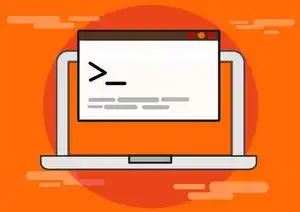
图片来源于网络,如有侵权联系删除
安装操作系统
(1)双击创建的虚拟机,启动虚拟机。
(2)在虚拟机启动过程中,按F2键进入BIOS设置,将启动顺序设置为“CD/DVD”。
(3)将Windows 10 ISO文件放入光驱,启动虚拟机。
(4)进入Windows 10安装界面,点击“现在安装”。
(5)选择安装类型,这里我们选择“自定义:仅安装Windows(高级)”。
(6)选择安装Windows的分区,这里我们选择未分配的磁盘空间,点击“下一步”。
(7)为新分区分配大小,这里我们选择全部空间,点击“下一步”。
(8)开始安装Windows,等待安装完成。
(9)安装完成后,重启虚拟机。
(10)在虚拟机启动过程中,按F2键进入BIOS设置,将启动顺序设置为“硬盘”。
(11)重启虚拟机,进入Windows 10桌面。
通过以上步骤,我们可以在VMware中创建虚拟机并安装操作系统,VMware虚拟化技术具有高效、灵活、安全等优点,可以帮助我们实现系统迁移、备份、测试等功能,希望本文对您有所帮助。
本文链接:https://www.zhitaoyun.cn/2005055.html

发表评论